Ubisoft Connect Bulut Kayıtları Eşleştirilemiyor Hatası Nasıl Düzeltilir?
Ubisoft Connect kullanıcılarının herhangi bir oyunu açmak istediklerinde karşılaştıkları "Bulut Kayıtları Eşleştirilemiyor" hatasını bu makalede çözüme ulaştırmaya çalışaağız.

Ubisoft Connect kullanıcılarının herhangi bir oyunu açarken karşılaştıkları eşleşme sorunu birçok sorundan dolayı karşılaşarak oyuna olan erişimi kısıtlamakta. Eğer sizde böyle bir sorunla karşılaşıyorsanız aşağıdaki önerileri gerçekleştirerek sorunun çözümüne ulaşabiliriz.
Ubisoft Connect Bulut Kayıtları Eşleştirilemiyor Hatası Nedir?
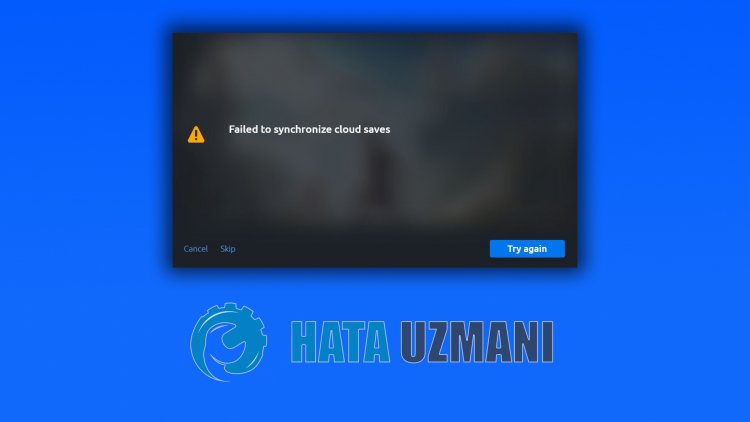
Save klasörünün hesap kimliğiyle uyuşmaması bu gibi hatayla karşılaşmamıza sebebiyet verebilir. Bunun için save dosyasını kontrol ederek sorunu ortadan kaldırabiliriz. Elbette sadece bu sorundan dolayı değil, internette oluşan herhangi bir sorun bu hatayla karşılaşmamıza neden olabilir. Bunun için sizlere birkaç öneriden bahsederek sorunun çözümüne ulaştırmaya çalışacağız.
Ubisoft Connect Bulut Kayıtları Eşleştirilemiyor Hatası Nasıl Düzeltilir?
Karşılaşılan bu hatayı düzeltmemiz için aşağıdaki önerileri gerçekleştirerek sorunun çözümüne ulaşabiliriz.
1-) Bağlantınızı Kontrol Edin
İnternet bağlantısında oluşan sorun birçok hataları beraberinde getirebilmekte. Eğer internet bağlantınızda yavaşlama veya kopukluk yaşanıyorsa giderilmesi için birkaç öneri verelim.
- İnternetinizin hızı yavaşlıyorsa modeminizi kapatıp tekrar açın. Bu işlem bir nebze de olsa internetinizi rahatlatacaktır.
- İnternet önbelleğini temizleyerek sorunu ortadan kaldırabiliriz.
DNS Önbelleğini Temizleyin
- Başlat arama ekranına cmd yazıp yönetici olarak çalıştırın.
- Komut istemcisi ekranına sırasıyla aşağıdaki kod satırlarını yazarak enter tuşuna basın.
- ipconfig /flushdns
- netsh int ipv4 reset
- netsh int ipv6 reset
- netsh winhttp reset proxy
- netsh winsock reset
- ipconfig /registerdns
- Bu işlemden sonra başarılı bir şekilde dns önbelleğinizin ve proxylerinizin temizlendiğini gösterecektir.
Bu işlemden sonra bilgisayarı yeniden başlatarak oyunu açabilirsiniz. Eğer sorun devam ediyorsa bir diğer önerimize geçelim.
2-) Modeminizi Kapatıp Açın
Modeminizi kapatıp 20 saniye bekleyerek tekrar açın. Bu işlem sırasında ip adresiniz değişecek ve çeşitli ağ sorunun önüne geçecektir. Eğer sorun devam ediyorsa bir diğer önerimize geçelim.
3-) Başka Bir Dns Sunucusunu Kaydedin
Başka bir dns sunucusunu bilgisayara kaydederek sorunu ortadan kaldırabiliriz.
- Denetim Masasını açın ve Ağ ve İnternet seçeneğini seçin
- Açılan ekranda Ağ ve Paylaşım Merkezi'ni açın.
- Sol Tarafta bulunan Bağdaştırıcı ayarlarını değiştirin seçeneğine tıklayın.
- Bağlantı Türünüzün üzerine sağ tıklayarak Özellikler menüsünü açın.
- İnternet Protokolü Sürüm 4'e (TCP /IPv4) çift tıklayın.
- Aşağıda vereceğimiz Google Dns sunucusunu yazarak ayarları uygulayalım.
- Tercih edilen DNS sunucusu: 8.8.8.8
- Diğer DNS sunucusu: 8.8.4.4
- Ardından Çıkarken ayarları doğrula seçeneğine tıklayarak Tamam butonuna basıp işlemleri uygulayın.
Bu işlemden sonra bilgisayarı yeniden başlatarak Steam programını çalıştırın.
4-) Güvenli İnterneti Kapatın
İnternetiniz güvenli internete açıksa internet servis sağlayıcısını arayarak veya internet servis sağlayacısının internet adresine ulaşarak güvenli internetinizi kapatabilirsiniz. Güvenli internetin açık olması sunucuların bağlanmasına engel olabilir. Bunun için güvenli internetinizin açık olmamasına dikkat etmeniz gerekmektedir.
5-) SSL 3.0 Sürümünü Kontrol Edin
Kullanıcıların SSL 3.0 eklentisini kaldırarak bu sorunu ortadan kaldırdığını bildirmekte. Bizde bu durumu gerçekleştirerek sorunu ortadan kaldırabiliriz.
- Başlat arama ekranını açarak arama ekranına "İnternet Seçenekleri" yazıp açın.
- Üst tarafta bulunan "Gelişmiş" menüsüne tıklayın.
- Açılan ekranda bulunan "Ayarlar" seçenekleri arasında bulunan "SSL 3.0" seçeneğinin seçili olmadığından emin olun. Ekstra olarak "TLS 1.2" seçeneğinin etkin olduğundan emin olun. Eğer "SSL 3.0" işaretliyse kaldırıp "Uygula" butonuna basarak işleminizi kaydedin.

6-) Kayıt Dosyasını Yenileyin
Belgelerim klasörü içerisinde barındırılan save dosyasını masaüstüne kopyalayarak silin. Ardından Ubisoft Connect programı açıksa tamamen kapatarak tekrar açın ve oyunun çalışıp çalışmadığını doğrulayın.
Evet arkadaşlar sorunumuzu bu başlık altında çözmüş olduk. Eğer sorununuz devam ediyorsa açtığımız HATA SOR platformumuza girerek karşılaştığınız hataları sorabilirsiniz.
![YouTube Sunucuda Bir Sorun Oluştu [400] Hatası Nasıl Düzeltilir?](https://www.hatauzmani.com/uploads/images/202403/image_380x226_65f1745c66570.jpg)




























